Размер шрифта играет важную роль в удобстве чтения текста на компьютере. Большой шрифт может быть полезен для людей с плохим зрением, в то время как маленький шрифт может помочь сэкономить место на экране. Если вы хотите изменить размер шрифта на своем компьютере, вам понадобится просто следовать нескольким шагам.
Первым способом является изменение размера шрифта в настройках операционной системы. В большинстве случаев можно найти подобные настройки в разделе "Параметры" или "Настройки" на вашем компьютере. В этом разделе вы найдете опцию "Шрифт и размер текста". Здесь вы сможете выбрать желаемый размер шрифта из предложенных вариантов или ввести свое значение.
Второй способ изменить размер шрифта - использование сочетания клавиш на клавиатуре. Нажатие комбинации клавиш "Ctrl" и "+" увеличит шрифт, а "Ctrl" и "-" уменьшит его. Если вы хотите вернуть шрифт к исходному размеру, нажмите "Ctrl" и "0". Этот способ работает во многих программах и браузерах.
Третий способ изменить размер шрифта - использование панели инструментов в текстовом редакторе или веб-браузере. В большинстве текстовых редакторов и браузеров есть кнопки или выпадающие меню для изменения размера шрифта. Найдите иконку "A" с стрелками вверх и вниз, чтобы увеличить или уменьшить шрифт. Вы также можете выбрать определенный размер из раскрывающегося списка.
Независимо от выбранного способа, изменение размера шрифта на компьютере - это простая задача, которая может значительно повысить комфорт использования устройства. Используйте эти советы, чтобы настроить размер шрифта на своем компьютере и получить максимум удовольствия от чтения и работы.
Изменение размера шрифта на компьютере: как это сделать правильно

Существует несколько способов изменения размера шрифта на компьютере:
1. Использование клавиатурных комбинаций
Некоторые программы и операционные системы предоставляют возможность изменять размер шрифта с помощью клавиатурных комбинаций. Например, в большинстве текстовых редакторов комбинация клавиш Ctrl + + увеличивает шрифт, а комбинация клавиш Ctrl + - уменьшает его. Также вы можете использовать комбинации клавиш Ctrl + 0 (ноль) для восстановления стандартного размера шрифта.
2. Изменение настроек веб-браузера
Если вы хотите изменить размер шрифта только для веб-страниц, вы можете воспользоваться настройками веб-браузера. Обычно эти настройки находятся в меню "Настройки" или "Параметры" браузера. Найдите раздел, отвечающий за отображение текста, и там вы сможете изменить размер шрифта по вашему усмотрению.
3. Изменение системных настроек
Если вам необходимо изменить размер шрифта для всей операционной системы, вам понадобится изменить системные настройки. В Windows, например, вы можете перейти в "Панель управления" и выбрать опцию "Шрифты". Там вы сможете выбрать нужный размер шрифта и применить изменения.
Важно учесть, что изменение размера шрифта может вызывать неправильное отображение элементов интерфейса или текста на некоторых веб-сайтах. Поэтому рекомендуется выбирать размер шрифта, который наиболее комфортен для чтения без искажения содержимого.
Изменение размера шрифта на компьютере - простая задача, которая позволяет настроить отображение текста на экране под свои потребности. Следуя указанным выше методам, вы сможете легко настроить размер шрифта и удобно работать с текстовыми данными на вашем компьютере.
Настройка размера шрифта через системные настройки

Помимо изменения размера шрифта в каждом отдельном веб-браузере или текстовом редакторе, вы также можете установить размер шрифта на компьютере через системные настройки. Это позволит изменить размер шрифта на всех приложениях и веб-страницах, создавая единообразный и удобный опыт работы.
Для изменения размера шрифта на компьютере в операционной системе Windows, откройте "Параметры" и найдите раздел "Отображение". Здесь можно выбрать предпочитаемый размер шрифта, нажав на соответствующую панель управления и переключившись на нужное значение.
В macOS можно аналогичным образом настроить размер шрифта. Откройте "Системные настройки", затем перейдите в раздел "Общие" и найдите пункт "Размер текста". Здесь вы сможете выбрать желаемый размер шрифта и просмотреть его в реальном времени.
После изменения размера шрифта на компьютере, он будет применяться ко всем программам и веб-страницам, что обеспечит удобство работы и повысит читабельность текста.
Обратите внимание, что некоторые веб-сайты и программы могут иметь собственные настройки размера шрифта, которые не будут полностью соответствовать системным настройкам. В таких случаях вам может потребоваться отдельно настроить размер шрифта внутри соответствующих приложений или браузеров.
Настройка размера шрифта через системные настройки - это быстрый и удобный способ достичь единообразия и комфорта при работе с текстом на компьютере.
Изменение размера шрифта в браузере
Изменение размера шрифта в вашем браузере может быть полезным при просмотре веб-страниц. Для увеличения или уменьшения размера шрифта воспользуйтесь следующими способами:
1. Использование комбинации клавиш:
Если вы хотите временно увеличить или уменьшить размер шрифта на веб-странице, вы можете использовать сочетания клавиш:
Ctrl + + для увеличения размера шрифта
Ctrl + - для уменьшения размера шрифта
2. Использование функций масштабирования браузера:
В большинстве современных браузеров есть функция масштабирования, которая позволяет изменять размер всей веб-страницы в целом:
Нажмите Ctrl и крутите колесико мыши вперед, чтобы увеличить масштаб.
Нажмите Ctrl и крутите колесико мыши назад, чтобы уменьшить масштаб.
3. Изменение размера шрифта в настройках браузера:
Если вы хотите изменить размер шрифта по умолчанию для всех веб-страниц, вы можете изменить настройки вашего браузера:
В большинстве браузеров вы можете найти соответствующие настройки шрифта в меню "Настройки" или "Параметры".
Найдите раздел, связанный с "Текстом" или "Шрифтом" и настройте желаемый размер шрифта.
Используя эти способы, вы можете настроить размер шрифта в вашем браузере так, чтобы веб-страницы были более удобными для чтения.
Как изменить размер шрифта в текстовых редакторах

Изменение размера шрифта в текстовом редакторе может быть полезным, чтобы сделать ваш текст более читаемым или выделить его на странице. Следуйте этим простым инструкциям, чтобы узнать, как изменить размер шрифта в различных текстовых редакторах:
Microsoft Word
- Откройте документ в Microsoft Word.
- Выделите текст, размер шрифта которого вы хотите изменить.
- На панели инструментов найдите поле "Размер шрифта" и выберите желаемый размер из выпадающего списка.
Google Документы
- Откройте документ в Google Документах.
- Выделите текст, размер шрифта которого вы хотите изменить.
- На панели инструментов найдите поле "Размер шрифта" и выберите желаемый размер из выпадающего списка.
Notepad++
- Откройте файл в Notepad++.
- Выделите текст, размер шрифта которого вы хотите изменить.
- На панели инструментов выберите желаемый размер шрифта из выпадающего списка.
Следуя этим простым инструкциям, вы сможете легко изменить размер шрифта в текстовых редакторах и настроить его под свои потребности.
Изменение размера шрифта в приложениях и программном обеспечении

Изменение размера шрифта в приложениях и программном обеспечении может быть полезным для улучшения визуального восприятия текста или его легкости чтения. К счастью, большинство современных приложений и программных продуктов предлагают возможности для настройки размера шрифта по вашим предпочтениям.
Одним из наиболее распространенных способов изменения размера шрифта в приложениях является использование функций «Настройки» или «Опции», которые обычно доступны в верхнем меню приложения или в его настройках. В меню «Настройки» вы можете найти раздел, посвященный отображению или внешнему виду, где вы сможете изменить размер шрифта. Обратите внимание, что имя и расположение этого раздела могут отличаться в зависимости от приложения или программного обеспечения.
Некоторые приложения также предлагают возможности настройки размера шрифта в самом текстовом редакторе или поле ввода. Для этого обычно используются кнопки или команды, доступные на панели инструментов или в контекстном меню. Вы можете изменить размер шрифта выбранного текста или установить предпочитаемый размер шрифта по умолчанию для нового текста.
Если вы открываете веб-страницу или документ в браузере, вы можете изменить размер шрифта с помощью команд в верхнем меню или горячих клавиш. Обычно команды для изменения размера шрифта находятся в меню «Вид» или «Масштаб», где можно выбрать нужный размер шрифта или увеличить/уменьшить его.
Другой способ изменения размера шрифта в приложениях и программном обеспечении - использование операционной системы. В некоторых случаях операционная система предоставляет возможность настроить размер шрифта для всех приложений и программ. Например, в операционных системах Windows и macOS вы можете изменить размер шрифта в разделе «Настройки экрана и отображения». После этого новые настройки будут применяться ко всем приложениям и программам, установленным на вашем компьютере.
Независимо от того, в каком приложении или программе вы находитесь, изменение размера шрифта может быть легким и быстрым способом сделать текст более читаемым и приятным для вас.
Изменение размера шрифта на веб-страницах

На веб-страницах часто требуется изменять размер шрифта для достижения оптимальной читабельности и удобства пользователя. Для этого можно использовать различные методы и инструменты.
Один из способов изменить размер шрифта на веб-странице - использовать CSS. Для этого следует определить соответствующий стиль и применить его к нужным элементам страницы.
Вот пример использования CSS для изменения размера шрифта:
| Селектор | Спецификация размера шрифта |
|---|---|
| body | font-size: 16px; |
| p | font-size: 14px; |
| h1 | font-size: 24px; |
В приведенном примере размер шрифта для элемента body установлен на 16 пикселей, для элемента p - на 14 пикселей, а для заголовка h1 - на 24 пикселя. Можно указывать размеры шрифта в разных единицах измерения, включая пиксели, пункты и проценты.
Другим способом изменения размера шрифта является использование атрибута HTML, который можно применить прямо к тексту внутри соответствующих тегов. Например:
<p style="font-size: 18px;">Этот текст имеет размер шрифта 18 пикселей</p>
В данном примере текст внутри тега p будет отображаться с размером шрифта 18 пикселей.
Помимо этого, существуют и другие методы изменения размера шрифта на веб-страницах, включая использование скриптов и плагинов. Однако использование CSS и HTML-атрибута представляют основные и наиболее распространенные способы.
Работа с различными типами шрифтов на компьютере

На компьютере доступно огромное количество различных типов и размеров шрифтов, которые можно использовать для оформления текстовых документов, веб-страниц и других элементов.
Для изменения размера шрифта можно использовать CSS-свойство font-size. Оно позволяет указать размер шрифта, используя различные единицы измерения, такие как пиксели (px), проценты (%) или относительные единицы (em или rem).
Например, для установки размера шрифта 12 пикселей можно использовать следующий код:
p { font-size: 12px; } Также можно использовать абсолютные значения, такие как пункты (pt) или дюймы (in). Но следует учитывать, что эти единицы измерения могут иметь различный эффект на разных устройствах и мониторах, поэтому их использование не всегда является рекомендуемым.
Важно помнить, что каждый компьютер может иметь различные наборы шрифтов, поэтому при выборе шрифта следует учитывать его доступность на всех целевых устройствах. Шрифты, которые отсутствуют на компьютере пользователя, могут быть заменены на более общие шрифты из семейства (например, Arial или Times New Roman).
Кроме того, можно использовать специальные сервисы и ресурсы, такие как Google Fonts, чтобы использовать более широкий выбор шрифтов, которые будут загружены с сервера, а не зависеть от установленных шрифтов на компьютере пользователя.